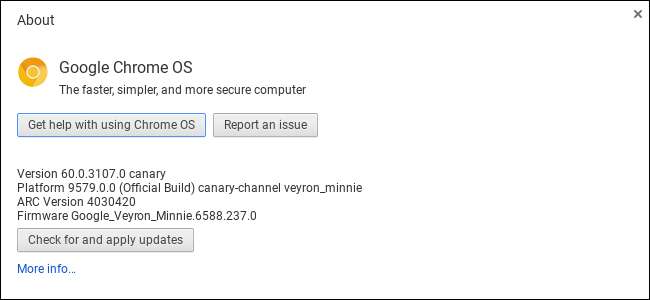
Chrome과 마찬가지로 Google은 여러 채널 Chrome OS 운영 체제의. 정보 페이지에서 선택할 수있는 표준 Stable, Beta, Developer 채널 외에도 특별한 최첨단 Canary 채널이 있습니다. 그러나 Canary로 전환하거나 이미 사용중인 경우 Canary를 종료하는 절차는 더 복잡합니다.
경고 : 데스크톱 용 Chrome의 Canary 빌드와 마찬가지로 Canary 채널은 매우 불안정 할 수 있습니다. 최신 코드 변경 사항으로 매일 밤 업데이트되며 버그가 매우 많고 때로는 완전히 손상 될 수 있습니다. 이미 Canary로 전환했으며 안정적인 채널로 돌아가고 싶다면이 가이드에서 방법을 보여줍니다.
Chrome OS Canary로 전환하는 방법
관련 : Chromebook에서 개발자 모드를 활성화하는 방법
Canary로 전환하려면 먼저 Chromebook에서 개발자 모드 사용 . 이렇게하면 기본 확인 모드가 비활성화되고 Chrome OS 운영 체제를 수정하고 일반적으로 사용할 수없는 명령을 실행할 수 있습니다. 개발자 모드로 전환하면 Chromebook의 저장 용량이 지워 지므로 나중에 Google 계정으로 다시 로그인해야합니다.
개발자 모드가 활성화 된 상태에서 Chromebook에 로그인하고 실행합니다. 크로 쉬 껍질 Ctrl + Alt + T를 눌러.
나타나는 셸에 다음 명령을 입력하고 Enter 키를 누릅니다.
live_in_a_coal_mine
'y'를 입력하고 Enter 키를 눌러 Canary 채널로 전환합니다 (다시 말하지만 수행중인 작업을 알고있는 경우에만 해당). 크롬 북은 탄광의 카나리아 중 하나가되며 크롬 OS 개발 코드에 문제가있는 경우 가장 먼저 고장 나는 컴퓨터 중 하나가됩니다. 그게 요점입니다! 모든 문제가있는 최신 Chrome OS 개발 코드를 받고 있습니다.
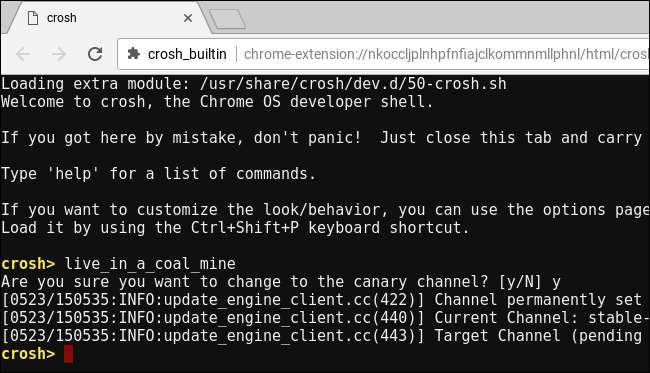
(대신 '알 수없는 명령'오류 메시지가 표시되는 경우 먼저 Chromebook을 개발자 모드로 전환해야합니다.)
다음에 Chromebook에서 업데이트를 확인할 때 Chrome OS의 Canary 채널 버전을 다운로드하고 설치합니다. 속도를 높이려면 메뉴> 도움말> Chrome OS 정보를 클릭하고 '업데이트 확인 및 적용'버튼을 클릭하세요. 업데이트가 완료되면 Chromebook을 다시 시작하면 Canary 채널을 사용하게됩니다.
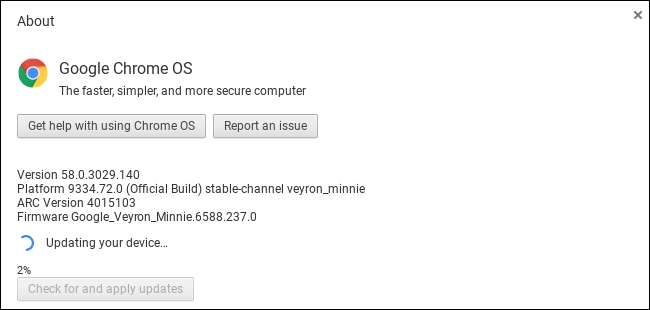
명령을 사용하여 Chrome OS Canary를 종료하는 방법
관련 : Chromebook을 초기화하는 방법 (부팅되지 않는 경우에도)
단순히 카나리아를 떠날 수는 없습니다. Powerwash 작업 실행 Chromebook에서. Powerwash는 일반적으로 Chromebook을 공장 출하 상태로 재설정하지만 Powerwash를 실행하면 새 버전의 Canary가 설치됩니다.
개발자 모드에서도 나가지 마십시오. OS 확인을 다시 사용하도록 설정하여 Chromebook을 다시 확인 모드로 전환해도 Chrome OS Canary는 계속 사용할 수 있지만이 명령은 개발자 모드에서만 사용할 수 있기 때문에 명령을 실행하여 종료 할 수 없습니다. 따라서 계속하기 전에 개발자 모드에 있는지 확인하세요.
Chrome OS Canary에 로그인하고 Ctrl + Alt + T를 눌러 crosh 셸을 엽니 다. 다음 두 명령을 순서대로 입력하십시오.
껍질 update_engine_client --channel = stable-channel -update
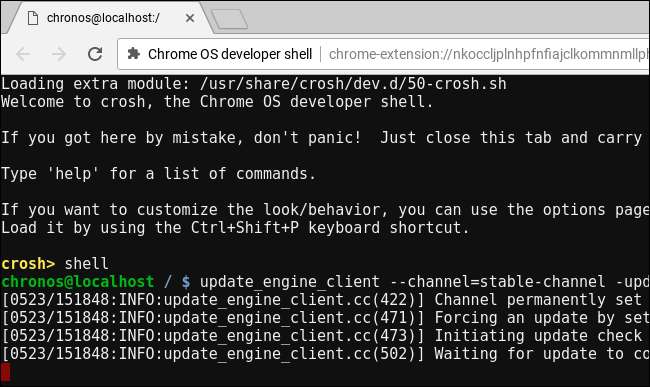
Chromebook이 Stable 채널로 전환되고 즉시 업데이트 다운로드 및 설치가 시작됩니다. 메뉴> 도움말> Chrome OS 정보에서 다운로드 상태를 확인할 수 있습니다.
업데이트가 완료된 후 Chromebook을 다시 시작하면 안정적인 채널로 돌아갑니다. 이제 원하는 경우 부팅 프로세스 중에 메시지가 표시되면 OS 확인을 켜서 개발자 모드를 종료 할 수 있습니다.

복구 드라이브와 함께 Chrome OS 카나리아를 그대로 두는 방법
만약
update_engine_client
어떤 이유로 든 명령이 실패합니다. 불안정한 버전의 Chrome OS를 실행 중입니다. 결국 어떤 것이 든 중단 될 수 있습니다. Chrome OS Canary를 종료하고 Chrome OS의 안정적인 빌드로 돌아갈 수있는 또 다른 방법이 있습니다.
복구 프로세스는 복구 모드에서 수행되므로 Chrome OS Canary가 전혀 작동하지 않아도 작동합니다.
복구 프로세스에는 USB 드라이브 또는 SD 카드를 사용하여 Chromebook을 기본 공장 상태로 복구하는 것이 포함됩니다. 당신은 설치해야합니다 Chromebook 복구 유틸리티 Windows PC, Mac 또는 Chrome OS 기기의 Chrome에서. 유틸리티를 실행하면 드라이브를 삽입하고 Chromebook의 모델 번호를 제공하고 복구 드라이브를 만드는 과정을 안내합니다. USB 드라이브 또는 SD 카드는 크기가 4GB 이상이어야하며 모든 데이터가 삭제됩니다.
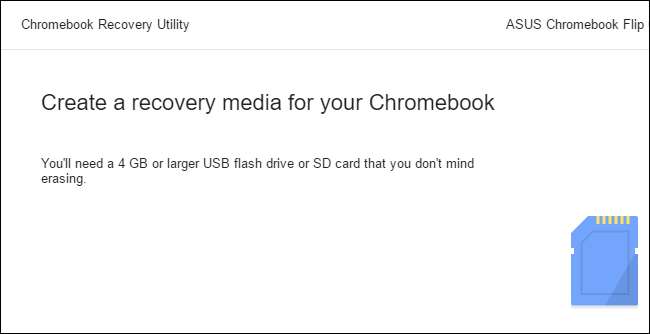
드라이브를 만들었 으면 Esc 키와 새로 고침을 누른 상태에서 전원 버튼을 눌러 Chromebook에서 복구 모드로 들어갑니다. Chromebox 또는 Chromebit에서는 먼저 기기를 끈 다음 종이 클립이나 다른 좁은 물체를 사용하여 기기의 물리적 복구 버튼을 길게 누릅니다.
Chromebook의 모델 번호를 모르는 경우 Chromebook에서 복구 모드로 들어가면 복구 화면에 모델 번호가 표시됩니다.
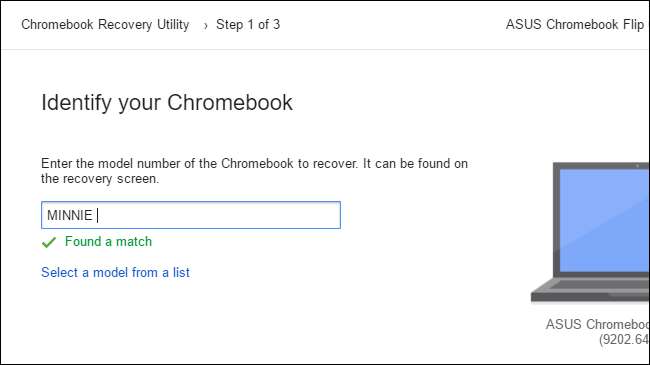
Chromebook이 복구 모드에있는 동안 USB 드라이브 또는 SD 카드를 삽입하고 화면의 안내를 따릅니다. Chromebook은 드라이브의 파일에서 Chrome OS 운영체제를 자동으로 다시 설치하여 안정적인 Chrome OS 버전으로 돌아갑니다. Chromebook의 모든 데이터가 삭제되므로 나중에 다시 로그인해야합니다.







